PyCharm是一款由JetBrains开发的 Python IDE,而在使用PyCharm进行项目开发时,需要对Python解释器进行配置。本文将从以下多个方面来分析在PyCharm中如何配置和使用解释器:
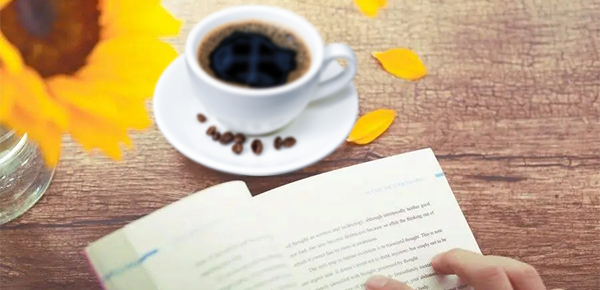
1. PyCharm中的解释器设置
2. PyCharm中常见问题及解决方法
3. 如何切换解释器
首先,打开PyCharm,在欢迎窗口中点击“Create New Project”,进入项目创建窗口。在左侧列表中选择“Project Interpreter”。如果PyCharm已经检测到Python解释器,则可以直接在右上角的“Add”按钮中进行操作,否则需要手动添加Python解释器。
添加解释器可以通过“New environment”或“Existing interpreter”方式进行编辑。在“New environment”中,PyCharm将自动为您创建一个新的Python虚拟环境,而在“Existing interpreter”中,则需要您手动输入您的Python解释器路径。接下来,选择您需要的Python版本,然后点击“OK”按钮保存您的设置。
其次,我们将介绍在PyCharm中常见的解释器问题及其解决方法。如果您在使用PyCharm时遇到了“ModuleNotFoundError”、“ImportError”等错误,有可能是Python环境缺少了需要的模块或依赖库。这时,您可以通过PyCharm的包管理器(Project Interpreter)来安装或更新这些库。如果您无法正常连接到PyCharm中的Python解释器,则可能是由于防火墙的阻挡。在这种情况下,您需要检查您的防火墙设置,确保PyCharm的端口没有被阻止。
最后,介绍一下如何切换PyCharm中的解释器。在PyCharm中,我们可以在不同的项目中使用不同的解释器。要切换解释器,请转到项目设置中的“Project Interpreter”,然后单击“Interpreter”下拉菜单,选择您需要的解释器即可。
综上所述,在PyCharm中配置和使用解释器非常简单。我们只需要了解一些基本的设置和技巧即可。如果您在使用PyCharm时遇到了问题,可以通过工具栏上的“Help”菜单来访问PyCharm的帮助中心,或通过PyCharm社区来寻求帮助。

